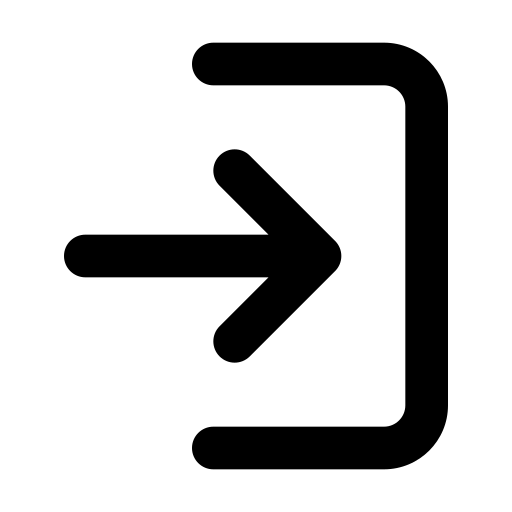ロープラサインで横断幕・懸垂幕・応援幕をご注文のお客様で、Canvaで入稿データを作成する方向けのガイドです。
デザインの作成にはCanvaの会員登録が必要です。
登録を済ませてからデータを作成してください。
▽STEP1 キャンバス設定
▽STEP2 塗り足し・仕上がりサイズ・印字有効サイズについて
▽STEP3 保存する
▽STEP4 入稿する
▼注意事項
STEP1 キャンバス設定
キャンバスは作りたいサイズに塗り足し分を追加したサイズで設定します。
塗り足しは上下左右50mmずつ必要になります。
Canvaでは作成出来る面積に上限があります。
作成可能面積を超えた場合は比率はそのままにサイズを1/2にして対応してください。
※ロープラサインの幕サイズ上限は短辺120cmです。
【作成可能面積内のデザインを作りたい場合】
例)幅 900mm×高さ 800mm
900+(塗り足し 50+50)=1000mm
800+(塗り足し 50+50)=900mm
キャンバス設定サイズ:幅 1000mm×高さ 900mm
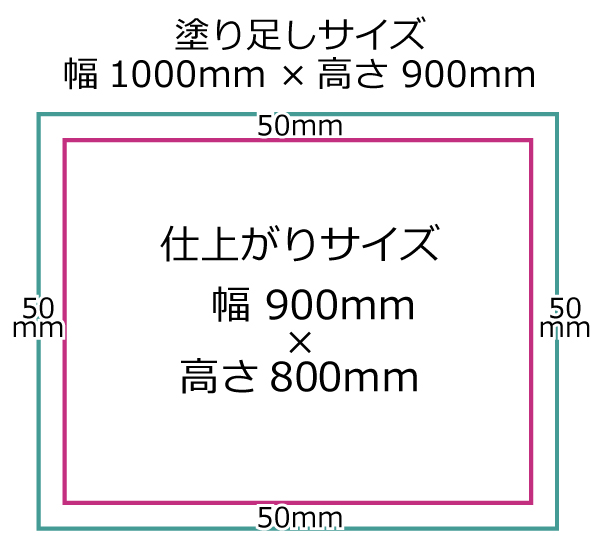
【作成可能面積を超えたデザインを作りたい場合】
例)幅 3000mm×高さ 3000mm
作成可能面積を超えているので1/2にて作成、
塗り足しも1/2で作成します。
(3000÷2)+(塗り足し 25+25)=1550mm
(1000÷2)+(塗り足し 25+25)=550mm
キャンバス設定サイズ:幅 550mm×高さ 1550mm

Canvaトップページの「デザインを作成」からサイズを設定します。
無料版の場合、途中でサイズ変更することが出来ないのでご注意ください。
デザインを作成>カスタムサイズ の設定画面から
上記キャンバス設定サイズを「mm」か「cm」で入力し、
「新しいデザインを作成」を選択して編集画面を開きます。
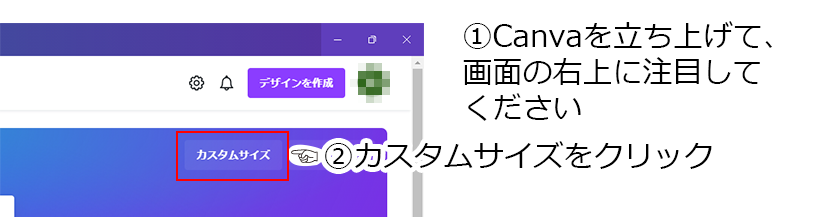
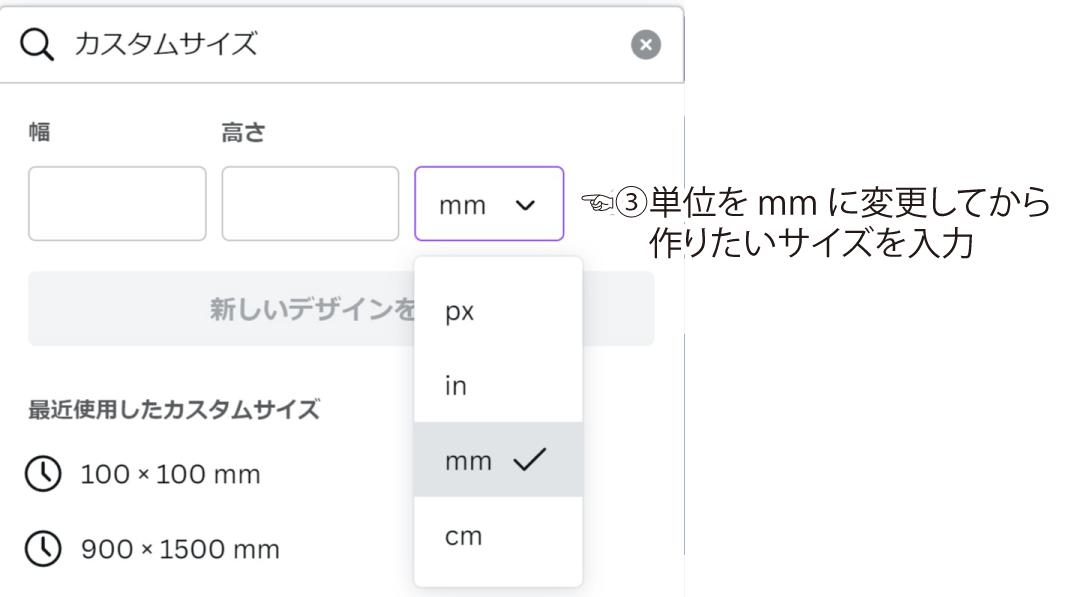
STEP2 塗り足し・仕上がりサイズ・印字有効サイズについて
塗り足し・仕上がりサイズ・印字有効サイズについてそれぞれ説明いたします。
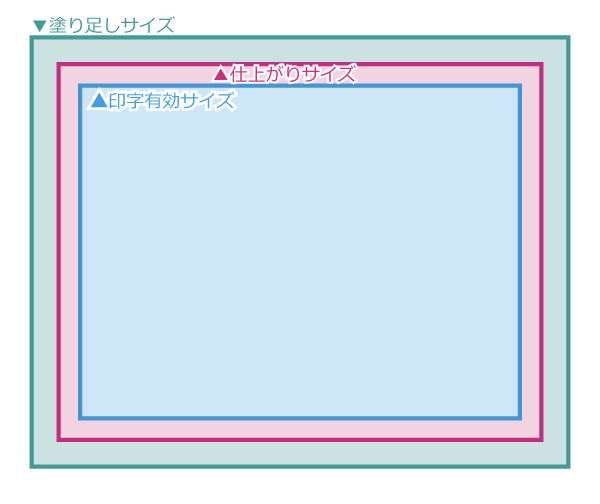
塗り足し
断裁などの加工時のズレを考慮し、塗り足しをお願いしています。
背景などがある場合はキャンバスの端までデザインを広げてください。
仕上がりサイズ
実際に仕上がるサイズです。
キャンバスは塗り足しを含んでいるため、
実際に仕上がる位置はキャンバス設定時に
仕上がりサイズに足した分内側に入った位置になります。
印字有効サイズ
縫製やハトメなどの加工が必要な商品の作成時に、それらが干渉しないエリアです。
ロゴマークや切れてしまっては困る文字やデザインなどは「印字有効サイズ」内に配置してください。
印字有効サイズは加工方法によって異なりますので、下記の通り数値を設定してください。
※作成可能面積を超えたデザインの場合はそれぞれの数値を1/2に設定してください。
●ロープ縫い・ハトメ加工
→仕上がりサイズから上下左右-40mm
● カットのみ(縫製加工無し・ハトメ加工無し)
→仕上がりサイズから上下左右-3mm
●上下袋縫い加工
→仕上がりサイズから左右-3mm
上下は(設置に使用する棒直径)×3.14÷2+10mmの1の位を切り上げた数値をそれぞれ引いてください。
例)棒の直径が30mmΦの場合
30x3.14÷2+10=57.1
1の位を切り上げ60
→仕上がりサイズから上下それぞれ-60mm
Canva画面で仕上がりサイズ・印字有効サイズの位置を確認しながら編集するために、
ガイドを追加します。
画面右上の ファイル>設定>ガイドを追加する からガイド設定画面を開きます。
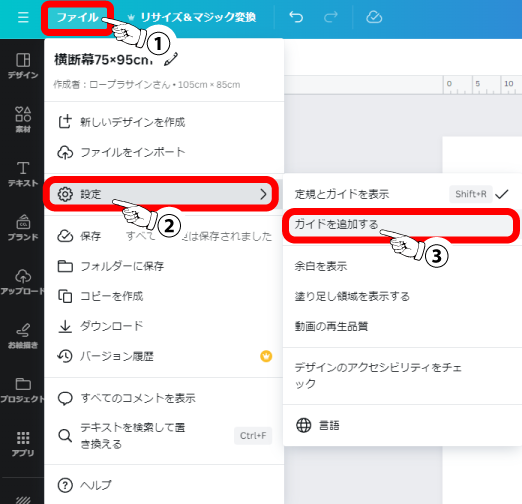
一番右のカスタムを選択し、
列 :2 、ギャップ:印字有効サイズ (幅) 、余白:50mm
行:2 、ギャップ:印字有効サイズ(高さ) 、余白:50mm
と入力します。
※キャンバスサイズを1/2で作成した場合は
余白の数字を1/2にした 25mm と入力してください。
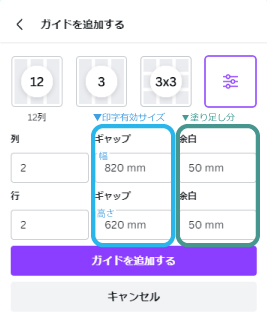
入力後ガイドを追加するを選択すると、キャンバスに線が作成されます。
この線の一番内側から印字有効サイズ・仕上がりサイズの枠が出来上がります。
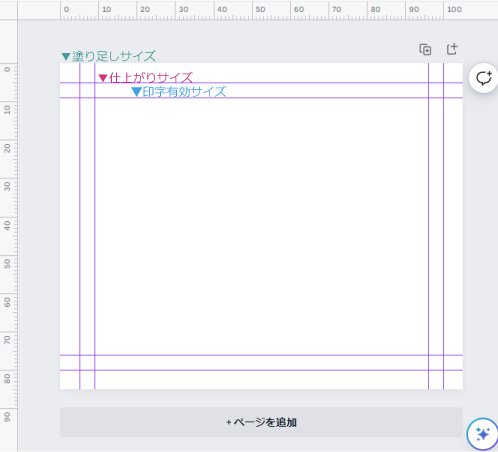
この枠に合わせてデザインを作成してください。
STEP3 保存する
デザインが完成したら、下記の手順で保存します。
1.右上の共有ボタンをクリックしてメニューを開きます
2.ダウンロードをクリック
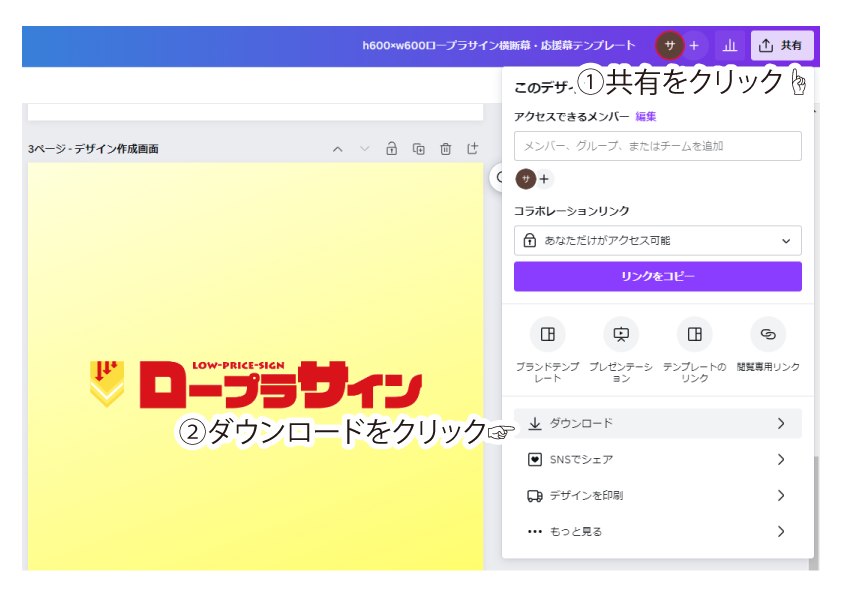
3.ファイルの種類 PDF(印刷)を選択
4.ページを選択を開きます
5.デザイン作成画面のみにチェックを入れて完了をクリック
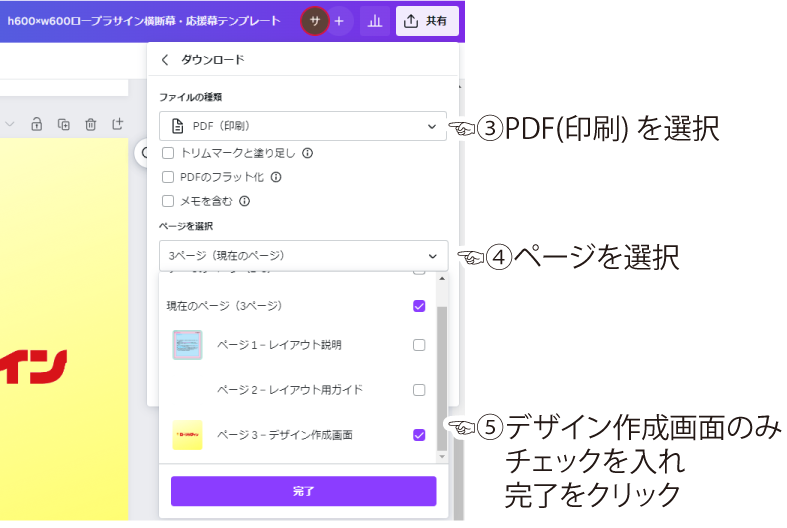
6.カラープロファイルを選択します
有料版をご利用の方はCMYKを、無料版の方はRGBを選択しダウンロードをクリックします。
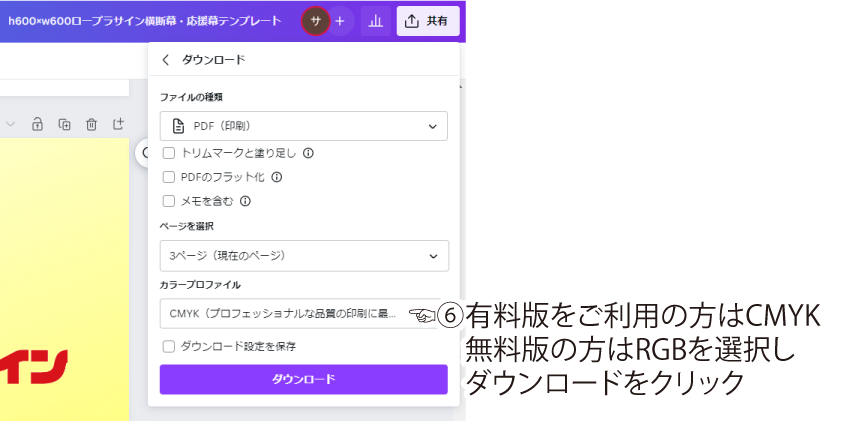
STEP4 入稿する
●入稿前チェックのお願い
入稿前に必ず保存したファイルを開いて、印刷デザイン以外の余計なものが残っていないか確認してください。
入稿する際は、ファイル名をサイズや、注文後に発行される注文番号などを組み合わせた識別しやすいものに変更してください。
例:横断幕600×600_注文番号0001
注文後に表示されるアップロード画面にて
注文番号、お名前、データ名(ファイル名)、メールアドレスを入力し、データをアップロードしてください。
データ作成時の注意点
●配置画像について
データ作成時に、ご自身で用意した画像を配置する場合は出来るだけ解像度が高いものを使用してください。
元画像の解像度が低かったり、画像を拡大し過ぎたりすると、実際に印刷した際に画像がぼやけ不鮮明になり品質に支障が出てしまいます。

150dpiの画像

72dpiの画像
●色調の変化について
印刷で使用するインクはCMYK(シアン・マゼンタ・イエロー・ブラック)の4色です。
RGBで保存した場合は、CMYKに変換して出力されますのでモニターで見たときのRGBでの表現よりも多少くすんだ仕上がりになります。あらかじめご了承ください。
データの作成や、入稿についてご不明点等ございましたら
こちらのお問い合わせフォームよりお問い合わせください。
お問い合わせ電話番号 03-5918-9605 (受付時間は平日 9:00〜17:00)
からのご連絡もお待ちしております!
※Canvaの編集機能等につきましては、Canvaのヘルプセンター等をご活用ください。